Kysymys
- Lataa ESET VPN omalle laitteellesi
- Lataa ESET VPN toiselle jäsenelle
- Asenna ja aktivoi ESET VPN Windowsissa
- Asenna ja aktivoi ESET VPN Androidissa
- Asenna ja aktivoi ESET VPN macOS:lle
- Asenna ja aktivoi ESET VPN iOS:lle
Yksityiskohdat
Laajenna klikkaamalla
Virtuaalinen yksityisverkko (VPN) kuvaa toiminnallisuutta, jolla luodaan yksityinen verkkoyhteys julkisia ja yksityisiä verkkoja käytettäessä.
Kun muodostat yhteyden ESET VPN -sovelluksessa, laitteellesi annetaan uusi IP-osoite ja verkkoliikenteesi suojataan ja salataan. Näin kolmansien osapuolten on vaikeampi seurata toimintaasi verkossa ja varastaa tietoja. Salaus tapahtuu reaaliaikaisesti.
ESET VPN on osa ESET HOME Security Ultimate- ja ESET HOME Security Premium -tasoja. Lue lisää ESET HOME -tilaustasot.
Ratkaisu
Lataa ESET VPN omalle laitteellesi
-
Kirjaudu sisään ESET HOME -tilillesi.
-
Napsauta Jäsenet.
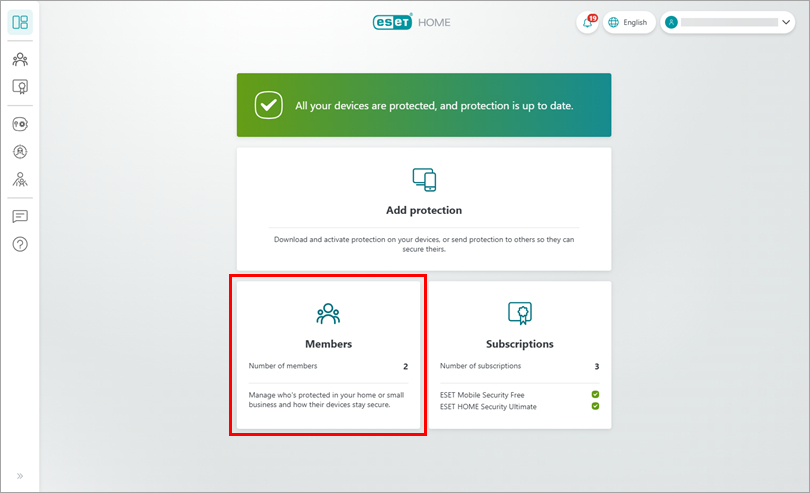
Kuva 1-1 -
Valitse jäsenten luettelosta Minä (tilin omistaja).
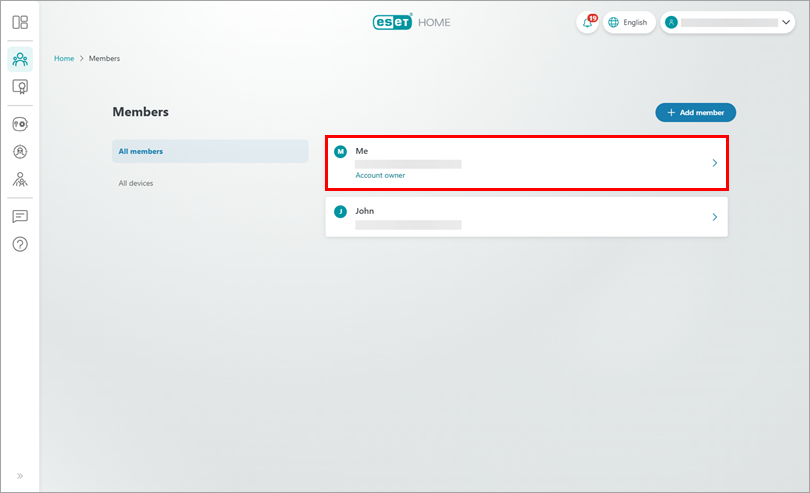
Kuva 1-2 -
Valitse vasemmanpuoleisessa valikossa VPN ja valitse Lisää suojaus.
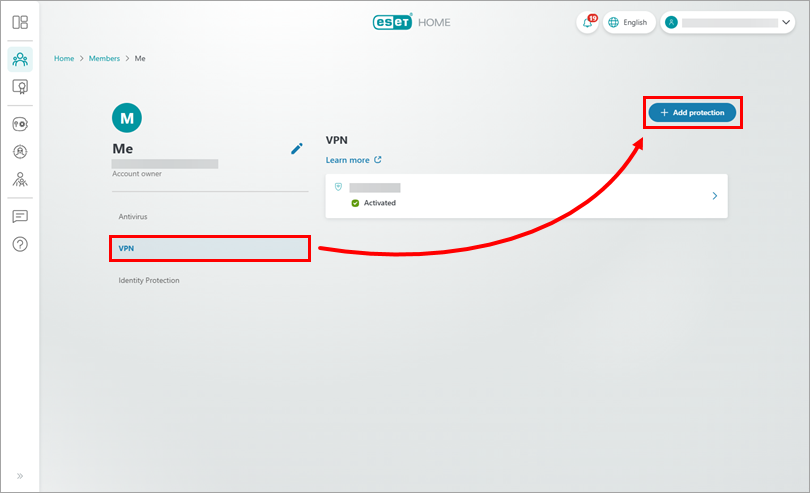
Kuva 1-3 -
Jos sinulla on useita liittymiä, sinua pyydetään valitsemaan liittymä, joka soveltuu VPN-ominaisuuden käyttöön. Valitse haluamasi liittymä ja valitse Jatka.
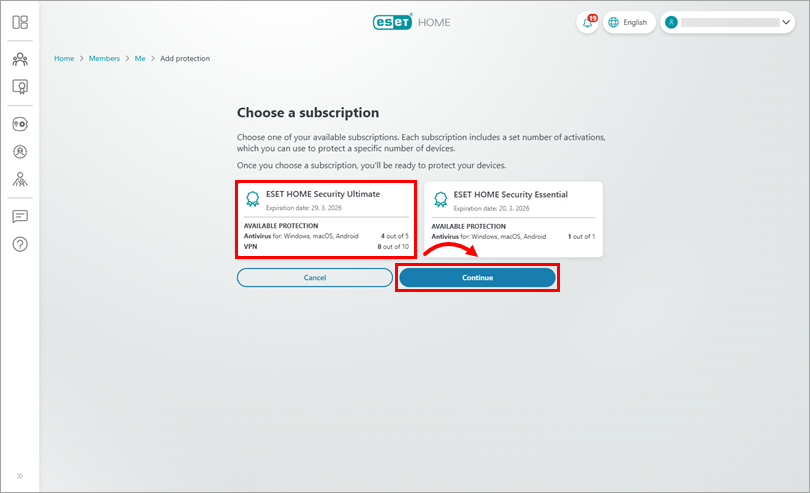
Kuva 1-4 -
Tässä vaiheessa voit valita, haluatko suojata käyttämäsi laitteen vai haluatko suojata toisen omistamasi laitteen.
Suojaa laitteesi
-
Valitse Suojaa tämä laite ja napsauta Jatka.
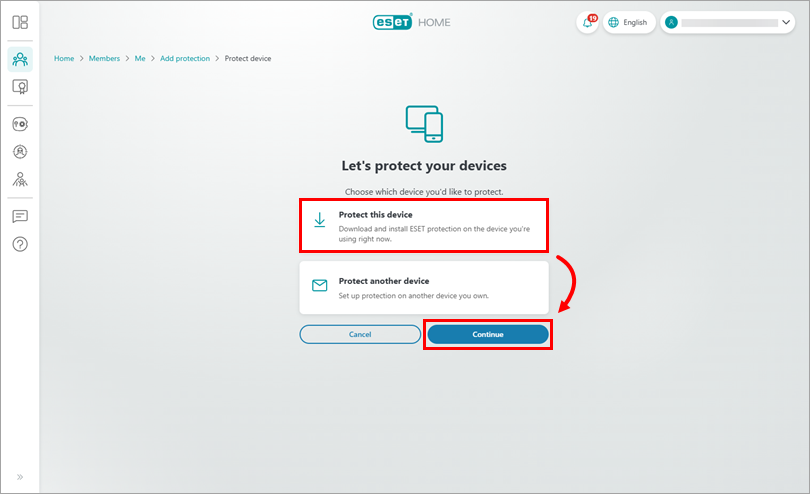
Kuva 1-5 -
Napsauta Lataa VPN. ESET HOME lataa ESET VPN:n asennusohjelman käyttöjärjestelmäsi mukaan. Jos haluat suojata Windows ARM -laitteen, valitse Lataa VPN for ARM. Kopioi/liitä tai kirjoita ylös aktivointikoodi, joka näkyy VPN-osion alareunassa. Tarvitset tätä koodia asennuksen aikana. Napsauta Got it (Sain sen).

Kuva 1-6 -
ESET VPN on ladattu. Napsauta Got it ja jatka asennusta.
Katso asennusohjeet Windowsille, Androidille, macOS:lle tai iOS: lle alta.
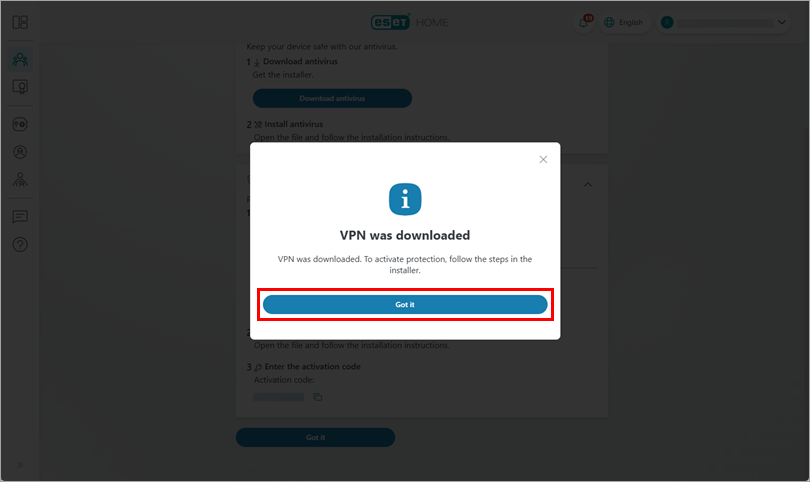
Kuva 1-7
Suojaa toinen omistamasi laite
-
Valitse Suojaa toinen laite ja valitse Jatka.
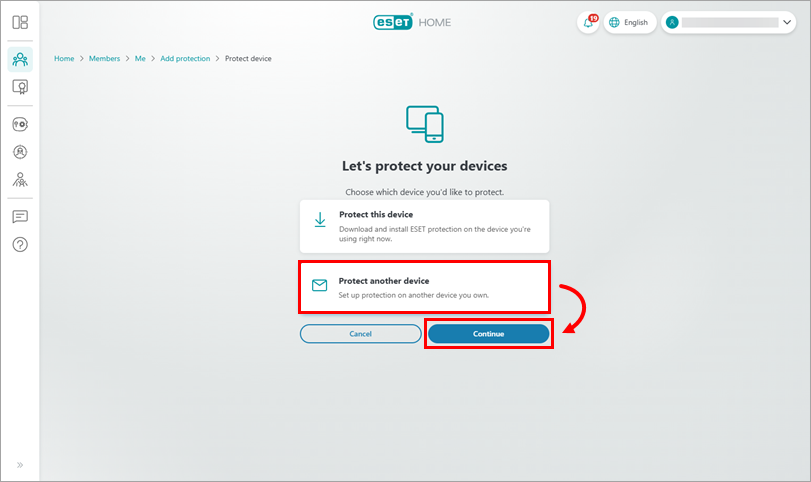
Kuva 1-8 -
Suojaus on lähetetty sähköpostiosoitteeseen, joka on yhdistetty ESET HOME -tiliin. Napsauta Got it (Sain sen).
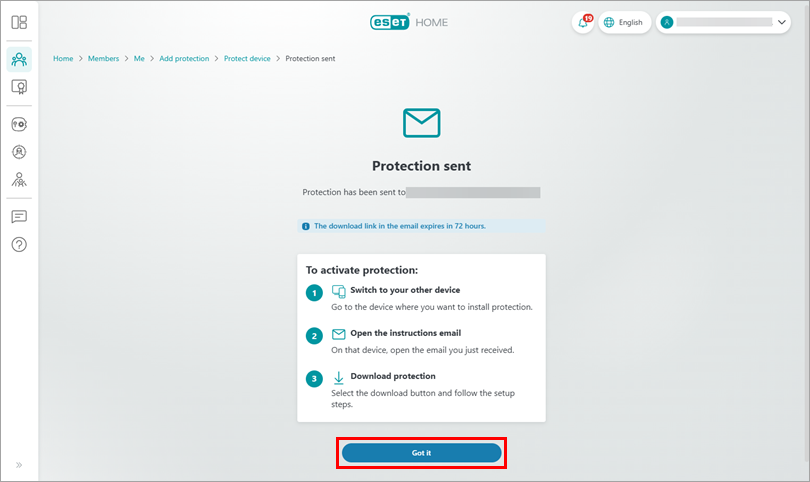
Kuva 1-9 -
Avaa suojauksen haluamallasi laitteella sähköpostiviesti osoitteesta info@product.eset.com postilaatikossasi ja valitse Lataa suojaus.
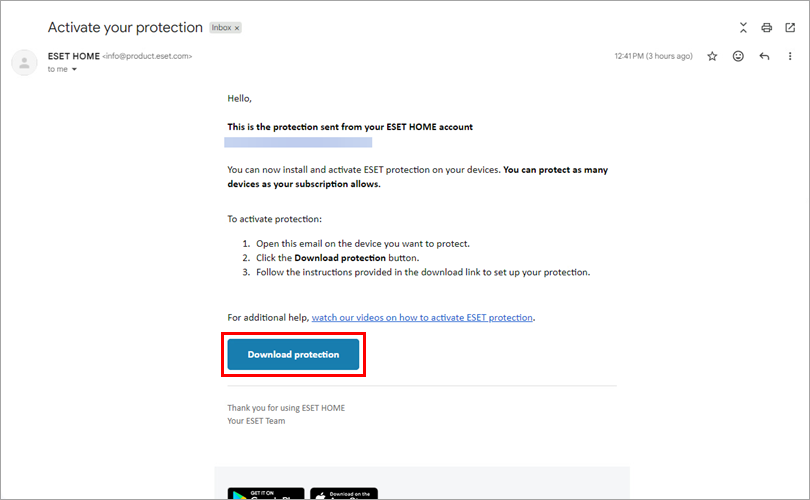
Kuva 1-10 -
Sinut ohjataan uudelleen ESET HOMEen. Napsauta Lataa VPN. ESET HOME lataa ESET VPN:n asennusohjelman käyttöjärjestelmäsi mukaan. Jos haluat suojata Windows ARM -laitteen, valitse Lataa VPN for ARM. Kopioi/liitä tai kirjoita VPN-osiossa näkyvä aktivointikoodi. Tarvitset tätä koodia asennuksen aikana. Napsauta Got it ja jatka asennusta.

Kuva 1-11 -
Asennustiedosto ladataan. Jatka asennusta.
Katso asennusohjeet Windowsille, Androidille, macOS:lle tai iOS: lle alla.
-
Lataa ESET VPN toiselle jäsenelle
-
Kirjaudu sisään ESET HOME -tilillesi.
-
Napsauta oikeanpuoleisessa valikossa kohtaa Jäsenet.
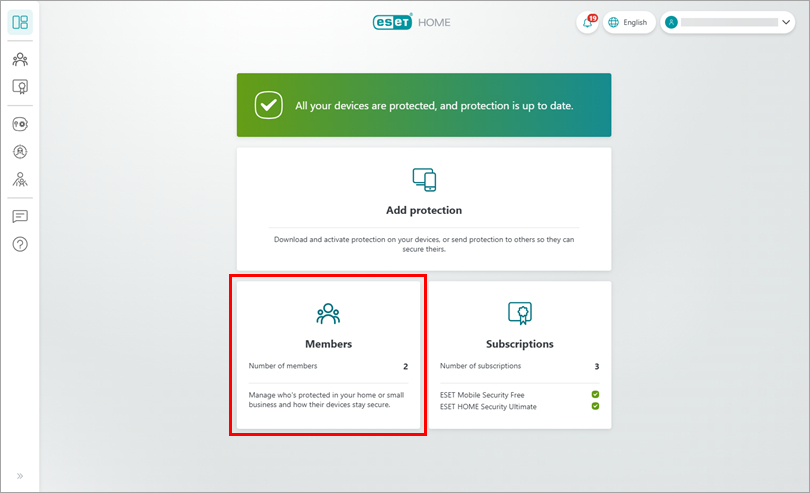
Kuva 2-1 -
Valitse jäsen, jolle haluat lähettää VPN-suojauksen, tai valitse Lisää jäsen, jos haluat luoda uuden jäsenen.
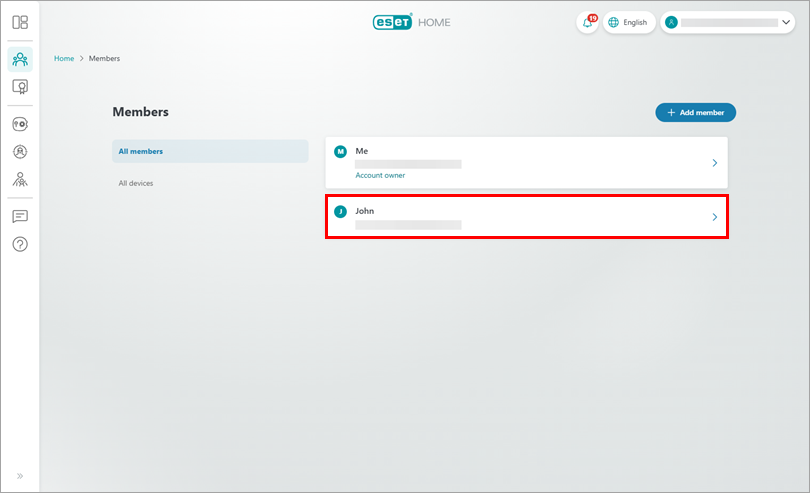
Kuva 2-2 -
Napsauta vasemmanpuoleisessa valikossa VPN ja valitse Lisää suojaus.
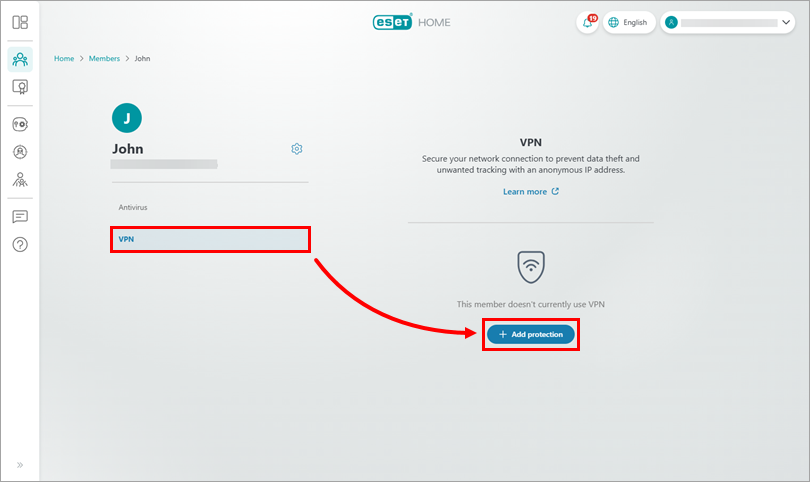
Kuva 2-3 -
Jos sinulla on useita tilauksia, sinua pyydetään valitsemaan ESET VPN -ominaisuuden käyttöön soveltuva tilaus. Valitse haluamasi tilaus ja napsauta Jatka.
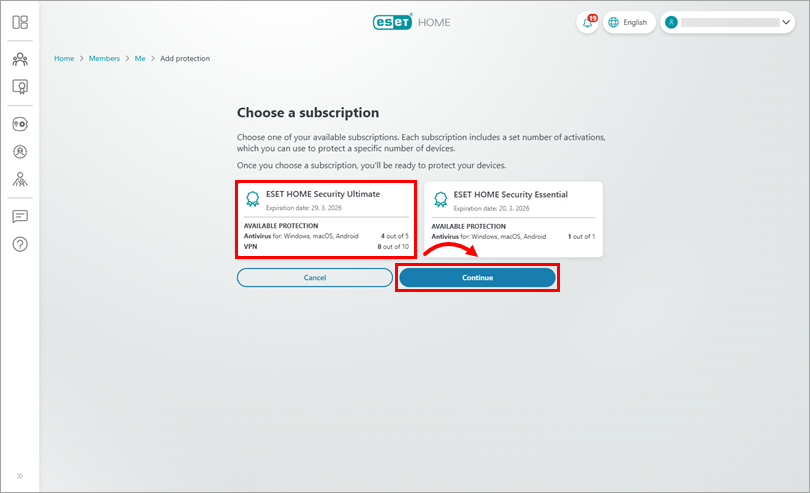
Kuva 2-4 -
Ohjeet ESET VPN:n aktivointiin on lähetetty jäsenen sähköpostiosoitteeseen. Napsauta Got it (Sain sen).
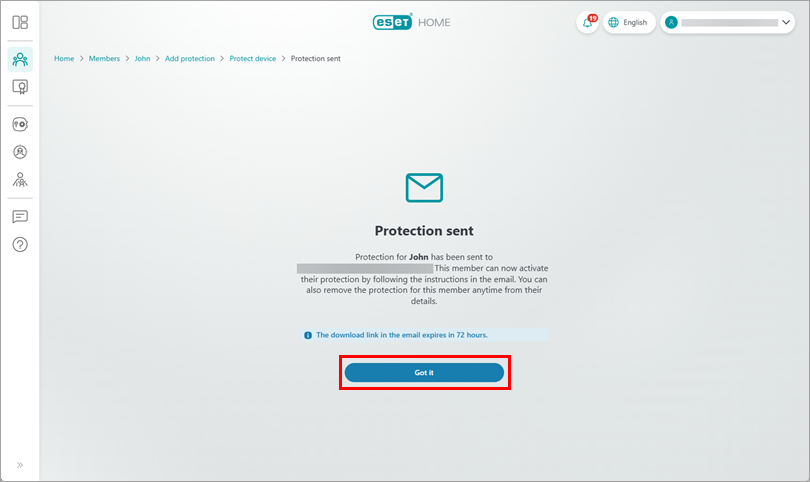
Kuva 2-5 -
Avaa jäsenen laitteessa sähköpostiviesti osoitteesta info@product.eset.com ja napsauta Lataa suojaus -painiketta.
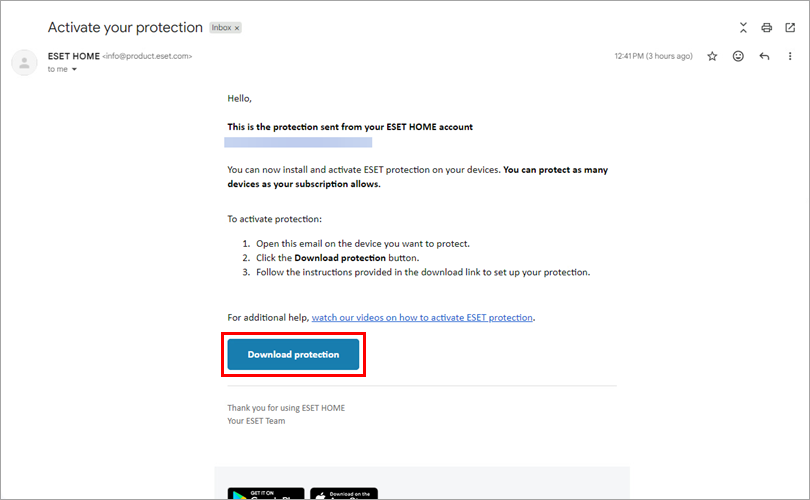
Kuva 2-6 -
Sinut ohjataan ESET HOMEen. Napsauta Lataa VPN. ESET HOME lataa ESET VPN:n asennusohjelman käyttöjärjestelmäsi mukaan. Jos haluat suojata Windows ARM -laitteen, napsauta Lataa VPN for ARM. Kopioi/liitä tai kirjoita ylös VPN-osiossa näkyvä aktivointikoodi. Tarvitset tätä koodia asennuksen aikana. Napsauta Got it ja jatka asennusta.

Kuva 2-7 -
Asennustiedosto ladataan. Jatka asennusta.
Katso asennusohjeet Windowsille, Androidille, macOS:lle tai iOS: lle alta.
Asenna ja aktivoi ESET VPN Windowsissa
-
Aloita asennus kaksoisnapsauttamalla ESET VPN -asennusohjelmaa.
-
Napsauta Jatka. Napsauttamalla Jatka hyväksyt loppukäyttäjän käyttöoikeussopimuksen ja hyväksyt tietosuojakäytännön.

Kuva 3-1 -
Liitä tai kirjoita VPN-aktivointikoodi, joka näkyy ESET HOME -ikkunassa, ja napsauta Aktivoi.
Jos et saanut sähköpostia, lähetä ohjeet uudelleen ESET HOMEn kautta. Jos et ole tilauksen omistaja, pyydä samaa henkilöä lähettämään ohjeet sisältävä sähköposti uudelleen.

Kuva 3-2 -
Valitse sopiva sijainti ja muuta protokollaa tarpeen mukaan. Kytke ESET VPN päälle napsauttamalla virtapainiketta.

Kuva 3-3 -
ESET VPN on nyt kytketty.

Kuva 3-4
ESET VPN:n asentaminen ja aktivointi Androidissa
-
Kirjaudu sisään ESET HOME -tilillesi.
-
Napauta Asenna.

Kuva 4-1 -
Odota, että asennus on valmis ja napauta Avaa.

Kuva 4-2 -
Napauta Jatka. Napauttamalla Jatka hyväksyt loppukäyttäjän käyttöoikeussopimuksen ja hyväksyt tietosuojakäytännön.

Kuva 4-3 -
Liitä tai kirjoita VPN-aktivointikoodi, joka näkyy ESET HOME -ikkunassa, ja napauta Aktivoi.
Jos et saanut sähköpostia, lähetä ohjeet uudelleen ESET HOMEn kautta. Jos et ole tilauksen omistaja, pyydä samaa henkilöä lähettämään ohjeet sisältävä sähköposti uudelleen.

Kuva 4-4 -
Valitse sopiva sijainti ja muuta protokollaa tarpeen mukaan. Kytke ESET VPN päälle napauttamalla virtapainiketta.

Kuva 4-5 -
Tarkista yhteyspyyntöikkunan tiedot ja napauta OK.

Kuva 4-6 -
Napauta Salli.

Kuva 4-7 -
ESET VPN on nyt yhdistetty.

Kuva 4-8
ESET VPN:n asentaminen ja aktivointi macOS:ssä
-
Kaksoisnapsauta Asenna ESET VPN -kuvaketta.

Kuva 5-1 -
Napsauta Avaa.

Kuva 5-2 -
Napsauta Jatka. Napsauttamalla Jatka hyväksyt loppukäyttäjän käyttöoikeussopimuksen ja hyväksyt tietosuojakäytännön.

Kuva 5-3 -
Kirjoita salasanasi ja napsauta Install Helper.

Kuva 5-4 -
Liitä tai kirjoita VPN-aktivointikoodi, joka näkyy ESET HOME -ikkunassa, ja napsauta Aktivoi.
Jos et saanut sähköpostia, lähetä ohjeet uudelleen ESET HOMEn kautta. Jos et ole tilauksen omistaja, pyydä samaa henkilöä lähettämään ohjeet sisältävä sähköposti uudelleen.

Kuva 5-5 -
Valitse sopiva sijainti ja muuta protokollaa tarpeen mukaan. Kytke ESET VPN päälle napsauttamalla virtapainiketta.

Kuva 5-6 -
ESET VPN on nyt kytketty.

Kuva 5-7
ESET VPN:n asentaminen ja aktivointi iOS:ssä
-
Napauta Jatka. Napauttamalla Jatka hyväksyt loppukäyttäjän käyttöoikeussopimuksen ja hyväksyt tietosuojakäytännön.

Kuva 6-1 -
Liitä tai kirjoita VPN-aktivointikoodi, joka näkyy ESET HOMEssa, ja napauta Aktivoi.
Jos et saanut sähköpostia, lähetä ohjeet uudelleen ESET HOMEn kautta. Jos et ole tilauksen omistaja, pyydä samaa henkilöä lähettämään ohjeet sisältävä sähköposti uudelleen.

Kuva 6-2 -
Napauta Salli.

Kuva 6-3 -
Valitse sopiva sijainti ja muuta protokollaa tarpeen mukaan. Kytke ESET VPN päälle napauttamalla virtapainiketta.

Kuva 6-4 -
ESET VPN on nyt yhdistetty.

Kuva 6-5